
اغلب کاربران با مشکل پخش موسیقی در رایانه روبرو هستند. دلایل مختلفی برای این وجود دارد و همه آنها اغلب در خرابی سیستم یا تنظیمات نادرست تشکیل شده اند. در مرحله بعد ، ما به چند روش ساده برای حل مشکل پخش موسیقی در رایانه شما نگاه خواهیم کرد.
اگر موسیقی روی رایانه پخش نشود ، چه کاری باید انجام شود
قبل از شروع روشهای زیر اطمینان حاصل کنید که فقط صدا هنگام پخش موسیقی صدا وجود ندارد یا اصلاً پخش نمی شود. در صورت بروز مشکل در صدا در کل سیستم ، برای حل این مشکل باید از روش های دیگری استفاده کنید. در مقاله ما در لینک زیر اطلاعات بیشتری کسب کنید.
بیشتر بخوانید: دلایل کمبود صدا در رایانه شخصی
روش 1: بررسی صدا
شایع ترین دلیل عدم صدا هنگام پخش ملودی ، میزان صدا بسیار کم است یا حالت خاموش روشن است. بنابراین ، توصیه می کنیم ابتدا این پارامتر را بررسی کنید. این روند به شرح زیر انجام می شود:
- اگر نماد "بلندگو" گم شده از نوار وظیفه ، باز کنید شروع کنید و به "کنترل پنل".
- اینجا را کلیک کنید نمادهای منطقه اعلان.
- در کل لیست ، پارامتر را پیدا کنید "حجم" و از فهرست گشودنی ، را انتخاب کنید نماد و اعلان ها را نشان دهید. کلیک کنید باشهبرای ذخیره تغییرات
- در نوار وظیفه ، بر روی آیکون کلیک کنید "بلندگو" و باز "میکسر".
- حجم دستگاه و دستگاه پخش را در اینجا بررسی کنید. تنظیم آنها با حرکت اسلایدها انجام می شود.
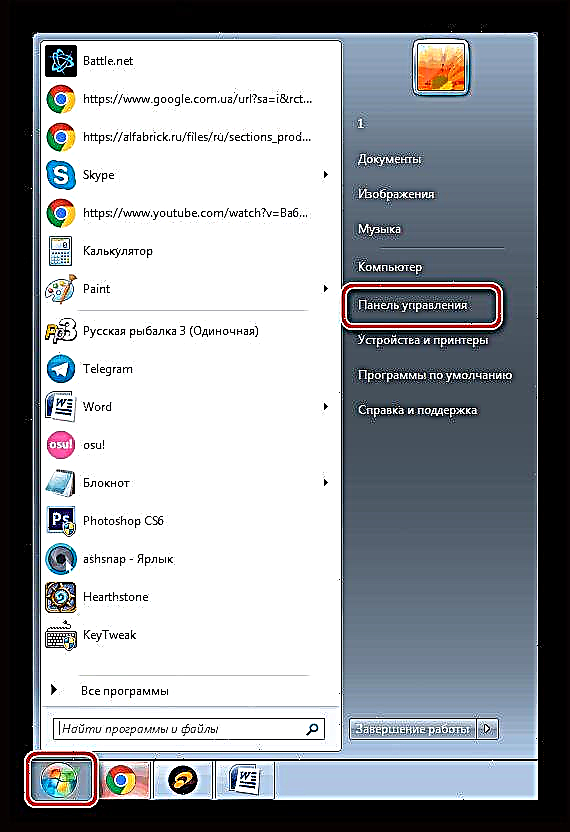




اگر این روش مشکل را حل نکرد ، توصیه می کنیم به روش بعدی بروید.
روش 2: سرویس صوتی ویندوز را شروع کنید
یکی دیگر از دلایل عمده مشکلات پخش موسیقی عملکرد نادرست سرویس Windows Audio است. شما باید آن را بررسی کنید و در صورت لزوم آن را روشن کنید. برای انجام این کار ، چند مرحله ساده را دنبال کنید:
- روی نماد کلیک کنید شروع کنید و به "کنترل پنل".
- یک پارامتر را در اینجا انتخاب کنید "اداره".
- در لیست پیدا کنید "خدمات" و بر روی خط با دکمه سمت چپ ماوس دوبار کلیک کنید.
- در لیست خدمات محلی ، پیدا کنید "Windows Audio" و روی خط آن کلیک کنید
- پنجره جدیدی با ویژگی هایی که باید نوع پرتاب را انتخاب کنید ، باز می شود. "خودکار"اگر غیرفعال است ، سرویس را فعال کنید و تغییرات را اعمال کنید.


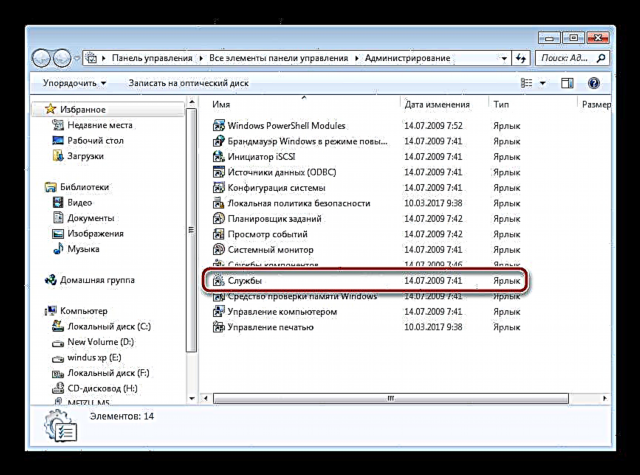


اگر مشکل دقیقاً همین بود ، باید فوراً برطرف شد ، اما در برخی موارد ، ممکن است نیاز به راه اندازی مجدد رایانه باشد.
روش 3: درایورها و کدک ها را تأیید کنید
با تشکر از درایورها و کدک های صوتی ، موسیقی بر روی رایانه پخش می شود. اگر غایب باشند ، ملودی اغلب بازی نمی کند. توصیه می کنیم ابتدا درایورها و کدک های نصب شده را بررسی کرده و در صورت لزوم شروع به بارگیری و نصب آنها کنید. تأیید کاملاً ساده است:
- باز کن شروع کنید و به "کنترل پنل".
- اینجا را کلیک کنید مدیر دستگاه.
- در پنجره ای که باز می شود ، خط را پیدا کنید دستگاه های صدا ، فیلم و بازی و آن را گسترش دهید

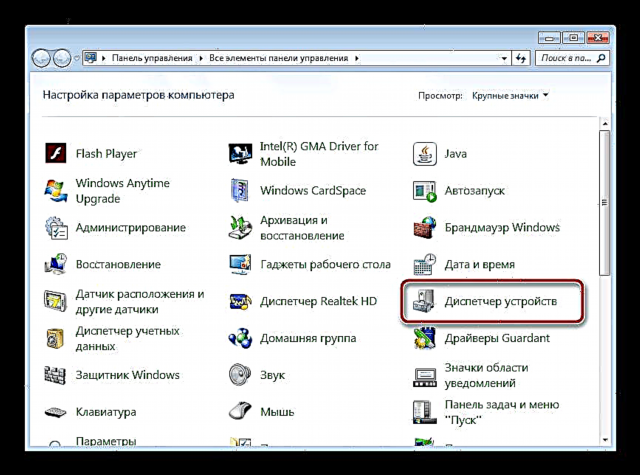

درایورهای صوتی نصب شده باید در اینجا نمایش داده شوند. اگر در دسترس نباشند ، باید یکی از روشهای مناسب را برای شما نصب کنید. اطلاعات بیشتر در مورد این فرآیند را در مقاله های ما در لینک های زیر بخوانید.
جزئیات بیشتر:
درایورهای صوتی را برای Realtek بارگیری و نصب کنید
درایورهای رابط صوتی M-Audio M-Track را بارگیری و نصب کنید
بررسی کدک های مورد نیاز بسیار آسان است. شما فقط باید یک فایل صوتی را انتخاب کرده و آن را از طریق Windows Media Player باز کنید. اگر خطای پخش رخ داد ، رمزگذارهای اصلی صوتی را بارگیری و نصب کنید. شما می توانید دستورالعمل های مفصلی را در مقاله های ما در لینک های زیر بیابید.

جزئیات بیشتر:
کدک های Windows Media Player
بسته کدک K-Lite
روش 4: اسکن ویروس های رایانه ای
بعضی از ویروس های رایانه ای می توانند در پخش موسیقی مشکلی ایجاد کنند ، زیرا بدافزار تمایل دارد به پارامترها و فایل های سیستم آسیب برساند. بنابراین ، ما به شدت توصیه می کنیم که نرم افزارهای خطرناک را به روشی که برای شما مناسب باشد ، بررسی و حذف کنید. روند تمیز کردن رایانه شما از پرونده های مخرب در مقاله ما در لینک زیر به تفصیل شرح داده شده است.

بیشتر بخوانید: مبارزه با ویروس های رایانه ای
روش 5: انتخاب پخش کننده موسیقی متفاوت
پخش کننده استاندارد ویندوز مدیا متاسفانه از بسیاری از قالب های صوتی پشتیبانی نمی کند و این باعث می شود کاربران به دنبال جایگزین دیگری برای پخش موسیقی باشند. در صورتی که قبلاً درایورها و کدک ها را نصب کرده باشید ، اما همچنان هنگام باز کردن پرونده خطایی را مشاهده کنید ، یک پخش کننده موسیقی دیگر ، جهانی تر را بارگیری و استفاده کنید. لیست کامل نمایندگان این نرم افزار را می توانید در مقاله در لینک زیر مشاهده کنید.

همچنین ببینید: برنامه هایی برای گوش دادن به موسیقی از طریق رایانه
در این مقاله ، در مورد دلایل اصلی مشکلات پخش موسیقی بر روی رایانه صحبت کردیم و روش های مختلفی برای حل آن توضیح دادیم. همانطور که مشاهده می کنید ، روش های فوق برای اجرای ساده هستند و به دانش یا مهارت اضافی از طرف کاربر نیازی ندارند ، فقط دستورالعمل ها را دنبال کنید. در صورتی که موسیقی به طور انحصاری در مرورگر یا شبکه های اجتماعی پخش نمی شود ، توصیه می کنیم مقاله های خود را از طریق لینک های زیر بخوانید. در آنها دستورالعمل های مفصل برای حل مشکلات پیدا خواهید کرد.
همچنین بخوانید:
حل مشکل با صدای از دست رفته در مرورگر
چرا موسیقی در VKontakte ، Odnoklassniki کار نمی کند











